Καλύτερες 4 επιλογές για τη μεταφορά αρχείων από iPhone σε Η / Υ
"Δεν μπορώ να μεταφέρω μερικά αρχεία από το iPhone στον Windows 10 PC μου. Υπάρχει τρόπος να συμβεί αυτό; Παρακαλώ βοηθήστε!"
Αυτό είναι ένα πολύ κοινό ζήτημα για iOS και Windowsχρήστες. Λόγω προβλημάτων αποθήκευσης ή πολλών άλλων λόγων, πολλοί χρήστες προσπαθούν να αποθηκεύουν ή να δημιουργούν αντίγραφα ασφαλείας των δεδομένων τους στον προσωπικό τους υπολογιστή. Δυστυχώς, για πολλούς χρήστες, ο οικιακός τους υπολογιστής μπορεί να μην λειτουργεί με iOS. Έτσι, όταν πρόκειται για έναν υπολογιστή που λειτουργεί με Windows, οι χρήστες iPhone αντιμετωπίζουν πολλά προβλήματα για τη μεταφορά αρχείων από το iPhone στον υπολογιστή. Αυτό το άρθρο αφορά αυτό το συγκεκριμένο ζήτημα και είμαστε εδώ για να σας ενημερώσουμε ότι υπάρχουν αρκετοί εύκολοι τρόποι για να γίνει αυτό χωρίς να διακυβεύεται η ποιότητα των δεδομένων σας ή η απώλεια δεδομένων. Οι μέθοδοι επεξεργάζονται παρακάτω ...
- Επιλογή 1: Μεταφορά αρχείων από iPhone σε Η / Υ με Tenorshare iCareFone
- Επιλογή 2: Αντιγραφή αρχείων από iPhone σε υπολογιστή με σύνδεση USB
- Επιλογή 3: Αποκτήστε αρχεία από iPhone σε Η / Υ χρησιμοποιώντας iCloud
- Επιλογή 4: Μετακίνηση αρχείων από iPhone σε Η / Υ μέσω iTunes
Επιλογή 1: Μεταφορά αρχείων από iPhone σε Η / Υ με Tenorshare iCareFone
Κακή απόδοση και σφάλματα της Appleοι πιστοποιημένες εφαρμογές είναι οι κύριοι λόγοι για τους οποίους όλο και περισσότεροι χρήστες στρέφονται προς τις εφαρμογές τρίτων για υποστήριξη. Η μεταφορά δεδομένων από το iPhone σε υπολογιστή με Windows είναι μια πολύ σημαντική δουλειά και όταν η συνηθισμένη εφαρμογή σας χάνει σημαντικά δεδομένα κατά τη διάρκεια της διαδικασίας μεταφοράς θα πρέπει να λάβετε βοήθεια από άλλα μέρη. https://www.tenorshare.com/products/icarefone.html είναι μία από τις καλύτερες διαθέσιμες εφαρμογές για iPhones ή οποιαδήποτε iDevices.
Αυτή η εφαρμογή τρίτου μέρους παρέχει πολλά πλεονεκτήματαπάνω από συμβατικές εφαρμογές. Πρώτα απ 'όλα, είναι συμβατό με τα Windows και Mac. Έτσι, το πρώτο ζήτημα συμβατότητας έχει σημειωθεί θετικά. Επίσης, αυτή η συγκεκριμένη εφαρμογή μεταφέρει δεδομένα και στους δύο τρόπους-το είδος της υπηρεσίας που δεν παρέχεται από πολλές εφαρμογές. Είναι επίσης γρήγορη, αποτελεσματική και παρέχει λειτουργίες all-in-one που είναι σε θέση να επιδιορθώσουν το σύστημα iOS σας, να διορθώσουν προβλήματα που έχουν κολλήσει στο iOS, να δημιουργήσουν αντίγραφα ασφαλείας και να επαναφέρουν τη συσκευή κλπ. Τα παρακάτω βήματα για τη χρήση αυτής της εφαρμογής:
1. Πρώτα απ 'όλα, κατεβάστε και εγκαταστήστε το Tenorshare iCareFone από την επίσημη ιστοσελίδα. Επιλέξτε την έκδοση των Windows.
2. Συνδέστε τη συσκευή Apple με τον υπολογιστή Windows μέσω ενός καλωδίου USB

3. Αφού δημιουργηθεί η σύνδεση, αναζητήστε το "File Manager" από την κύρια διασύνδεση.
4. Τώρα, μπορείτε να επιλέξετε τον τύπο δεδομένων που πρόκειται να μεταφέρετε, Φωτογραφίες, Βίντεο και Μουσική κ.λπ.

5. Μετά την επιλογή του τύπου δεδομένων κάντε κλικ στο κουμπί "Εξαγωγή" παρακάτω για να μεταφέρετε το αρχείο. Σας δίνει επίσης τη δυνατότητα επιλογής και προεπισκόπησης των δεδομένων.

Έτσι, εδώ είναι πώς να μεταφέρετε αρχεία από το iPhone σεPC με χρήση του Tenorshare iCareFone. Οι χρήστες αυτού του καταπληκτικού προγράμματος αυξάνονται καθημερινά και η εφαρμογή έχει εντυπωσιάσει πολλούς με το επαγγελματικό σύστημα διαχείρισης αρχείων και τη συνολική αποτελεσματικότητά του.
Επιλογή 2: Αντιγραφή αρχείων από iPhone σε υπολογιστή με σύνδεση USB
Υπάρχουν πολλοί τρόποι για την αντιγραφή αρχείων από το iPhoneσε PC Windows, αλλά η πιο υποτιμημένη μέθοδος είναι να χρησιμοποιήσετε ένα καλώδιο USB για να ολοκληρώσετε την πράξη. Ναι, μπορείτε απλά να χρησιμοποιήσετε USB για τη μεταφορά αρχείων! Όταν μεταφέρετε δεδομένα μέσω καλωδίου USB, μπορείτε να χρησιμοποιήσετε τη λειτουργία αυτόματης αναπαραγωγής ή απλά να χρησιμοποιήσετε την Εξερεύνηση αρχείων, και οι δύο εκτελούν την ίδια εργασία. Εδώ, εστιάζουμε στην Εξερεύνηση αρχείων για να μεταφέρουμε δεδομένα σε υπολογιστή Windows 10/8/7. Η διαδικασία αναπτύσσεται παρακάτω ...
Παρόλο που χρησιμοποιείτε καλώδιο USB για δεδομέναμεταφορά, πρέπει να εγκαταστήσετε το iTunes για υπολογιστή στον υπολογιστή σας των Windows. διαφορετικά, ο υπολογιστής σας δεν θα ήταν σε θέση να αναγνωρίσει τη συνδεδεμένη συσκευή, κάτι που συνιστάται από την Apple, αλλά δεν χρειάζεται να ξεκινήσετε το iTunes!
1. Μετά την εγκατάσταση της τελευταίας έκδοσης του iTunes, συνδέστε το iPhone X / 8/7 / 7Plus / 6 / 6S / 5 / 5S / SE κλπ στον υπολογιστή σας μέσω ενός καλωδίου USB.
2. Η Εξερεύνηση των Windows θα ξεκινήσει μετά την αναγνώριση της συσκευής, αν δεν πρέπει να το κάνετε με το χέρι πηγαίνοντας στο "Μενού Έναρξης" ή μπορείτε να μεταβείτε στη "Γραμμή εργασιών"
3. Τώρα, μεταβείτε στο "Αυτό το PC" και θα βρείτε το iDevice σας ως "φορητή συσκευή".
4. Πληκτρολογήστε τη "Φορητή συσκευή" και μεταβείτε στην "Εσωτερική αποθήκευση".
5. Τώρα, βρείτε "DCIM". Αυτός είναι ο τόπος όπου αποθηκεύονται όλες οι φωτογραφίες και τα βίντεό σας.
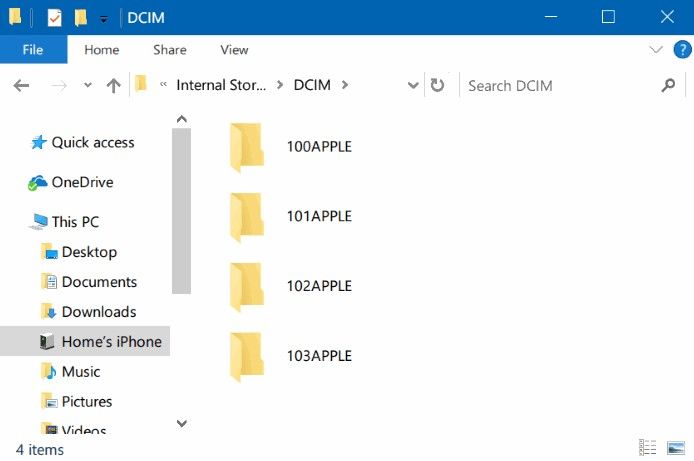
6. Επιλέξτε αυτά που θέλετε να μεταφέρετε και αντιγράψτε τα στον υπολογιστή σας.
Εδώ είναι πώς να μεταφέρετε αρχεία από το iPhone στον υπολογιστή απλά χρησιμοποιώντας τη σύνδεση USB.
Η μέθοδος File Explorer είναι πολύ αποδοτική γιαμεταφορά δεδομένων, δυστυχώς, αυτή η τεχνική μπορεί να εφαρμοστεί μόνο εάν μεταφέρετε μόνο φωτογραφίες και βίντεο στον υπολογιστή σας. Εάν έχετε οποιοδήποτε άλλο είδος δεδομένων στη λίστα μεταφοράς σας, τότε θα πρέπει να αναζητήσετε άλλους τρόπους για να το κάνετε. Είναι πράγματι ένα μεγάλο con!
Επιλογή 3: Αποκτήστε αρχεία από iPhone σε Η / Υ χρησιμοποιώντας iCloud
iCloud είναι μια από τις χρήσιμες εφαρμογές που παρέχονται απόΜήλο. Σε αντίθεση με το iTunes, αυτή η εφαρμογή παρέχει καλύτερη απόδοση και υπάρχει λιγότερη πιθανότητα απώλειας δεδομένων. Το iCloud παρέχει διάφορους τρόπους για την δημιουργία αντιγράφων ασφαλείας δεδομένων, όπως όταν πρόκειται για μουσική που μπορείτε να χρησιμοποιήσετε iCloud Media Library και iCloud Photo Library όταν πρόκειται για εικόνες. Αλλά αν πρόκειται να μεταφέρετε όλα τα δεδομένα σας, τότε η μόνη επιλογή σας είναι να δημιουργήσετε ένα αντίγραφο ασφαλείας, ακριβώς όπως στο iTunes. Ωστόσο, το iCloud παρέχει "Δημιουργία αντιγράφων ασφαλείας τώρα" ή "Αυτόματη δημιουργία αντιγράφων ασφαλείας", με την βοήθεια του οποίου το iCloud δημιουργεί αντίγραφα ασφαλείας της συσκευής σας τακτικά με σύνδεση Wi-Fi. Ακολουθούν τα βήματα για τη χρήση του:
1. Στο iPhone σας, πηγαίνετε στο "Ρυθμίσεις", στη συνέχεια, εισάγετε το Apple ID και κάντε κλικ στο "iCloud". Τώρα ενεργοποιήστε το iCloud Backup. Για συσκευές 10,2 ή παλαιότερες, μεταβείτε στις Ρυθμίσεις και, στη συνέχεια, κάντε κλικ στο iCloud για να έχετε την επιλογή Δημιουργία αντιγράφων ασφαλείας.

2. Τώρα, στον υπολογιστή σας Windows, κατεβάστε και εγκαταστήστε την πιο πρόσφατη έκδοση της εφαρμογής iCloud για Windows.
3. Εκτελέστε το στον υπολογιστή σας και εισαγάγετε την ταυτότητα και τον κωδικό πρόσβασης της Apple.
4. Τώρα, επιλέξτε τις επιλογές και το περιεχόμενο που θέλετε από τη διασύνδεση και κάντε κλικ στο κουμπί "Εφαρμογή"

Και τελειώσατε. Τώρα, το iCloud θα αποθηκεύει τακτικά αντίγραφα ασφαλείας της συσκευής σας όποτε είστε συνδεδεμένοι σε σταθερό Wi-Fi. Μπορείτε να έχετε πρόσβαση στα δεδομένα iCloud Drive και iCloud Photos κάτω από την καρτέλα File Explorer στον υπολογιστή σας και αυτή τη διαδικασία μεταφοράς αρχείων από iPhone σε PC με iCloud.
iCloud παρέχει ένα χώρο αποθήκευσης 5GB σε όλα τουέτσι ώστε από προεπιλογή να αποθηκευτεί αντίγραφο ασφαλείας και να αντικατασταθούν τα δεδομένα κάθε φορά. Και πηγαίνοντας με τα μεγέθη των αρχείων σήμερα είναι πολύ περιορισμένο. Λάβετε υπόψη iCloud επίσης χρεώσεις για περισσότερο χώρο αποθήκευσης.
Επιλογή 4: Μετακίνηση αρχείων από iPhone σε Η / Υ μέσω iTunes
Ομοίως, το iTunes είναι επίσης ένα από τα πιο πολλάσημαντικές εφαρμογές για χρήστες της Apple. Προφανώς, η εφαρμογή σχεδιάστηκε για να υποστηρίζει τον χρήστη να χρησιμοποιεί το iPhone στην πληρέστερη του ικανότητα. Δυστυχώς, με την πάροδο των ετών η σημασία της εφαρμογής έχει μειωθεί λόγω της κακής απόδοσης της. Ακόμα, μερικοί χρήστες εγγράφονται στο iTunes και το χρησιμοποιούν για να μεταφέρουν αρχεία από το iPhone στον υπολογιστή. Η μεταφορά δεδομένων είναι μία από τις πολλές υπηρεσίες που παρέχονται από το iTunes, αλλά η μέθοδος είναι πολύ αντισυμβατική και ο μόνος τρόπος για τη μεταφορά δεδομένων με το iTunes είναι η δημιουργία αντιγράφων ασφαλείας και η αποθήκευση στον υπολογιστή σας. Η μέθοδος περιγράφεται παρακάτω ...
1. Κατεβάστε και εγκαταστήστε την πιο πρόσφατη έκδοση του iTunes για Windows στον υπολογιστή σας.
2. Τώρα, ανοίξτε την εφαρμογή στον υπολογιστή σας και συνδέστε τη συσκευή σας με καλώδιο USB.
3. Ξεκλειδώστε το iPhone σας καθώς εμφανίζεται ένα μήνυμα που σας ζητά να "Trust This Computer". Πες ναι".
4. Μετά από αυτό, θα εμφανιστεί ένα εικονίδιο iPhone στον πίνακα iTunes, πράγμα που σημαίνει ότι η εφαρμογή έχει αναγνωρίσει τη συσκευή σας.
5. Θα υπάρχουν διάφορες διαθέσιμες επιλογές στην αριστερή πλευρά του πλαισίου στην περιοχή Περίληψη, περιηγηθείτε στο στοιχείο Δημιουργία αντιγράφων ασφαλείας και επιλέξτε "Δημιουργία αντιγράφων ασφαλείας τώρα".

Η διαδικασία θα ξεκινήσει αμέσως και αφού ολοκληρωθεί, αναζητήστε το τελευταίο αντίγραφο ασφαλείας στον υπολογιστή σας. Τώρα ξέρετε, πώς να αντιγράψετε τα αρχεία από το iPhone στον υπολογιστή με το iTunes.
Στην πραγματικότητα, οι περισσότεροι άνθρωποι μένουν μακριά από το iTunes ότανπρόκειται για τη μεταφορά δεδομένων. Η ταχύτητα λήψης της έκδοσης των Windows της εφαρμογής είναι εξαιρετικά αργή, υπάρχει πιθανότητα απώλειας δεδομένων και το αρχείο αντιγράφων ασφαλείας είναι πολύ κρυπτογραφημένο, οπότε αν δεν επαναφέρετε το αρχείο αντιγράφων ασφαλείας, δεν θα ήταν χρήσιμο για εσάς καθώς δεν θα είναι αναγνώσιμο και Επίσης, η έκδοση των Windows στην εφαρμογή έχει επιρρεπείς σε διακοπές από πολλές αναφορές χρηστών.
Πίνακας σύγκρισης μεταξύ iCareFone, iCloud και iTunes:
| ΧΑΡΑΚΤΗΡΙΣΤΙΚΑ | Tenorshare iCareFone | iCloud | iTunes |
|---|---|---|---|
| 2 Way μεταφορά | |||
| Ευκαιρία απώλειας δεδομένων | |||
| Αναγνώσιμα δεδομένα μετά τη μεταφορά | Γρήγορη μεταφορά δεδομένων | </ tr> | Απαιτείται Wi-Fi ή Internet | </ tr> | Περιορισμός δεδομένων | </ tr> | Περιορισμός ταυτότητας Apple | </ tr> |
Τέλος, για να το συνοψίσουμε, υπάρχουν πολλοί τρόποιπώς μπορείτε να μεταφέρετε δεδομένα από το iPhone στα Windows, μπορείτε να χρησιμοποιήσετε παλιές αλλά ακόμα βιώσιμες εφαρμογές όπως iCloud και iTunes ή απλά να χρησιμοποιήσετε ένα καλώδιο USB για να συνδέσετε τη συσκευή και αφήστε τα Windows να χειριστούν τα υπόλοιπα. Όλα αυτά έρχονται με τους περιορισμούς τους. Έτσι, η καλύτερη κατάλληλη επιλογή σύμφωνα με εμάς δεν παρέχεται από κανέναν εκτός από το Tenorshare iCareFone. Δεν είναι μόνο μια εύκολη και δικαιολογημένη διαδικασία για τη μεταφορά των δεδομένων σας με τη μέγιστη ασφάλεια, αλλά και την πιο αποτελεσματική και χωρίς προβλήματα μέθοδο για να προχωρήσετε. Συνιστάται!!
Αν σας αρέσει αυτό το άρθρο, μην ξεχάσετε να μοιραστείτε και να σχολιάσετε!









